有用戶需要將資料夾進行共享,並且將共享資料夾進行加密,那麼win11共享資料夾怎麼加密呢?小編就跟大家詳細介紹win11系統給共享資料夾加密教學,有興趣的朋友可以跟小編一起來看看。
1、在電腦中選取需要進行共享的文件,右鍵選擇"屬性"。
2、進入新視窗後,點選頂部的"共享"標籤。
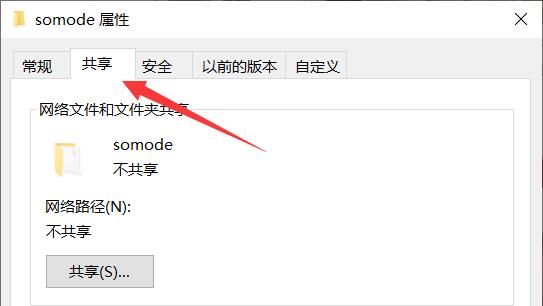
3、接著選擇下方的"網路和共用中心"選項。
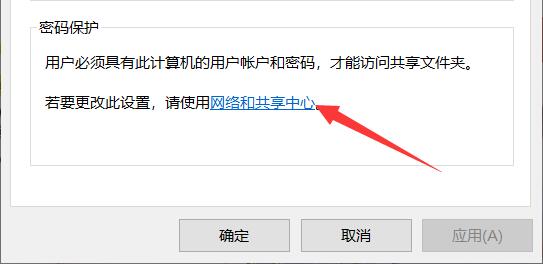
4、找到"所有網路"設置,點擊其右側的"展開"圖示進行展開。
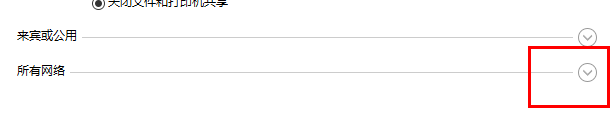
#5、找到"有密碼保護的共享",將其勾選上,點擊儲存變更。
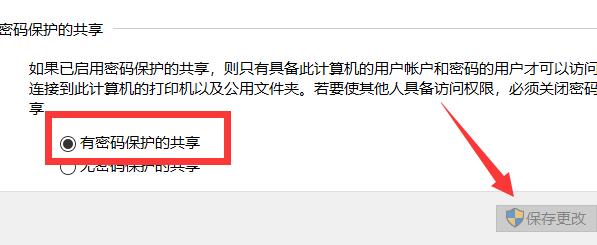
6、然後右鍵點選此電腦圖標,選擇"管理"選項。
7、進入介面後,依序點選"系統工具-本機使用者和群組-使用者",找到右側中的"guest",右鍵選擇"設定密碼"。
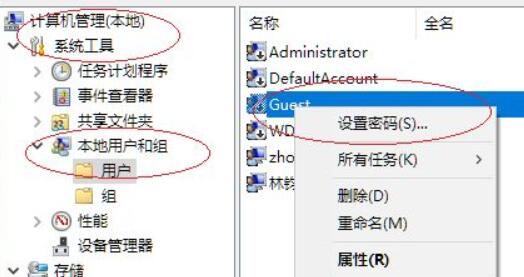
8、最後在彈出的視窗將其設定密碼即可。
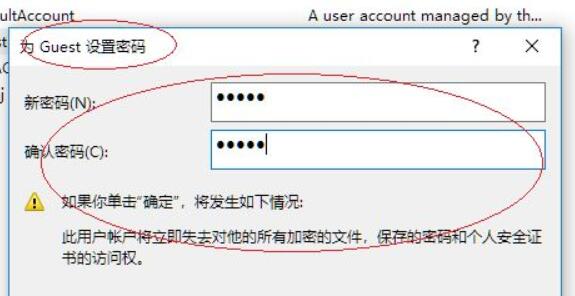
以上是如何加密Windows 11共享資料夾的詳細內容。更多資訊請關注PHP中文網其他相關文章!




